
07 ก.ย. การทำงานของ RAM & SSD

ในยุคของการประมวลผลข้อมูลสมัยใหม่ ประสิทธิภาพและประสิทธิผลของระบบขึ้นอยู่กับส่วนประกอบสำคัญสองส่วน ได้แก่ หน่วยความจำเข้าถึงโดยสุ่ม (RAM) และโซลิดสเตตไดรฟ์ (SSD) การทำความเข้าใจว่าองค์ประกอบเหล่านี้ทำงานอย่างไรและมีส่วนสนับสนุนการทำงานโดยรวมของคอมพิวเตอร์นั้นมีความจำเป็นสำหรับผู้ที่ต้องการเพิ่มประสิทธิภาพของระบบ
RAM หรือหน่วยความจำเข้าถึงโดยสุ่ม ทำหน้าที่เป็นหน่วยความจำระยะสั้นของคอมพิวเตอร์ โดยจะจัดเก็บข้อมูลที่ CPU กำลังใช้งานหรือประมวลผลอยู่ชั่วคราว ทำให้สามารถเข้าถึงข้อมูลที่จำเป็นได้อย่างรวดเร็ว ทำให้การทำงานต่างๆ เช่น การเปิดแอปพลิเคชัน การเรียกดูหลายแท็บ และการเรียกใช้คำสั่งต่างๆ เร็วขึ้นอย่างมาก ซึ่งแตกต่างจากโซลูชันการจัดเก็บในระยะยาว RAM นั้นไม่เสถียร โดยจะสูญเสียข้อมูลที่จัดเก็บไว้ทั้งหมดเมื่อปิดระบบ
ความจุและความเร็วของ RAM สามารถส่งผลกระทบอย่างมากต่อประสิทธิภาพของคอมพิวเตอร์ในการจัดการมัลติทาสก์และการทำงานที่ซับซ้อน
ในทางกลับกัน SSD ถือเป็นก้าวกระโดดในเทคโนโลยีการจัดเก็บข้อมูลเมื่อเทียบกับฮาร์ดดิสก์ไดรฟ์ (HDD) แบบดั้งเดิม การใช้หน่วยความจำแฟลชแทนดิสก์แบบหมุนทำให้ SSD มีความเร็วในการอ่าน/เขียนที่เร็วขึ้น ความหน่วงเวลาต่ำลง และความทนทานที่เพิ่มขึ้นเนื่องจากไม่มีชิ้นส่วนที่เคลื่อนไหว ส่งผลให้บูตเครื่องได้เร็วขึ้น ถ่ายโอนไฟล์ได้เร็วขึ้น และตอบสนองได้รวดเร็วขึ้นโดยรวม นอกจากนี้ SSD ยังใช้พลังงานน้อยกว่า HDD ทำให้เป็นตัวเลือกที่เหมาะสำหรับแล็ปท็อปที่อายุการใช้งานแบตเตอรี่เป็นสิ่งสำคัญ
เมื่อใช้งานร่วมกัน RAM และ SSD จะมีบทบาทสำคัญในการทำให้คอมพิวเตอร์สมัยใหม่ทำงานได้อย่างราบรื่นและมีประสิทธิภาพ ผู้ใช้สามารถตัดสินใจอย่างชาญฉลาดเกี่ยวกับการอัปเกรดหรือการกำหนดค่าที่เหมาะสมที่สุดกับความต้องการในการคำนวณของตนได้ด้วยการทำความเข้าใจฟังก์ชันและวิธีที่ฟังก์ชันเหล่านี้โต้ตอบกันภายในระบบ
การทำความเข้าใจฟังก์ชันของ RAM และ SSD
การทำความเข้าใจฟังก์ชันของ RAM และ SSD เป็นสิ่งสำคัญสำหรับการเพิ่มประสิทธิภาพของคอมพิวเตอร์ RAM (Random Access Memory) และ SSD (Solid State Drive) มีบทบาทที่แตกต่างกันแต่เสริมซึ่งกันและกันในสภาพแวดล้อมการประมวลผล
โดยสรุปแล้ว RAM และ SSD เป็นส่วนประกอบสำคัญสองส่วนของคอมพิวเตอร์ แต่ทำหน้าที่ต่างกันและมีลักษณะเฉพาะที่แตกต่างกัน
RAM เป็นประเภทของหน่วยความจำชั่วคราว ซึ่งหมายความว่าต้องใช้พลังงานเพื่อรักษาข้อมูลที่เก็บไว้ RAM ทำหน้าที่เป็นหน่วยความจำระยะสั้นของระบบ โดยเก็บข้อมูลชั่วคราวที่ CPU ต้องเข้าถึงอย่างรวดเร็วในขณะดำเนินการ ซึ่งรวมถึงการเรียกใช้แอปพลิเคชัน การเข้าถึงไฟล์ และการเรียกใช้คำสั่ง ความเร็วของ RAM ส่งผลโดยตรงต่อความเร็วในการดำเนินการเหล่านี้ ทำให้ RAM จำเป็นสำหรับการทำงานหลายอย่างพร้อมกันและการเรียกใช้โปรแกรมที่ใช้หน่วยความจำมาก เช่น ซอฟต์แวร์ตัดต่อวิดีโอหรือฐานข้อมูลขนาดใหญ่ RAM เป็นหน่วยความจำแบบระเหยได้ ซึ่งหมายความว่าข้อมูลใน RAM ขึ้นอยู่กับแหล่งจ่ายไฟและสูญเสียไปเมื่อปิดเครื่อง
ในแง่พื้นฐานแล้ว RAM คือหน่วยความจำระยะสั้นของอุปกรณ์ของคุณที่จัดเก็บข้อมูลทั้งหมดที่คอมพิวเตอร์ของคุณจำเป็นต้องเข้าถึงอย่างรวดเร็วเมื่อคุณกำลังดำเนินการงาน
ซึ่งรวมถึงระบบปฏิบัติการ แอปพลิเคชัน และไฟล์ของคุณ
หน่วยความจำมีความสำคัญเป็นพิเศษเมื่อธุรกิจของคุณใช้โปรแกรมที่ใช้ RAM มาก เช่น โปรแกรมสำหรับการออกแบบกราฟิก การออกแบบเว็บ ซอฟต์แวร์ตัดต่อวิดีโอ
ในทางกลับกัน SSD เป็นประเภทของหน่วยเก็บข้อมูลแบบไม่ระเหยที่เก็บข้อมูลไว้แม้ในขณะที่ปิดเครื่อง ซึ่งแตกต่างจากฮาร์ดไดรฟ์แบบเดิมที่ใช้ดิสก์แบบหมุนเพื่ออ่าน/เขียนข้อมูล SSD ใช้ชิปหน่วยความจำแฟลช ซึ่งช่วยให้ดึงข้อมูลได้เร็วขึ้นมากและเวลาแฝงต่ำลง ส่งผลให้เวลาในการบู๊ตเร็วขึ้น ถ่ายโอนไฟล์ได้เร็วขึ้น และแอปพลิเคชันตอบสนองได้ดีขึ้น
HDD เป็นหน่วยเก็บข้อมูลแบบไม่ระเหยชนิดหนึ่งที่เก็บข้อมูลไว้แม้ในขณะที่ปิดเครื่อง ต่างจากฮาร์ดดิสก์ไดรฟ์ (HDD) ทั่วไปซึ่งอ่านและเขียนข้อมูลโดยใช้แผ่นดิสก์หมุนและแขนกล SSD ใช้หน่วยความจำแฟลช NAND
ซึ่งทำให้เวลาในการบู๊ตเร็วขึ้น เปิดแอปพลิเคชันได้เร็วขึ้น และลดเวลาในการถ่ายโอนข้อมูล
นอกจากนี้ SSD ยังมีความทนทานมากกว่าเนื่องจากไม่มีชิ้นส่วนที่เคลื่อนไหวและใช้พลังงานน้อยกว่าเมื่อเทียบกับ HDD
ต่างจาก HDD (ฮาร์ดดิสก์ไดรฟ์) ทั่วไป SSD ไม่มีชิ้นส่วนที่เคลื่อนไหว ซึ่งทำให้เร็วกว่า เชื่อถือได้มากกว่า และประหยัดพลังงาน
ในขณะที่ RAM ช่วยให้เข้าถึงข้อมูลที่ทำงานอยู่ได้อย่างรวดเร็วสำหรับความต้องการในการประมวลผลทันที SSD ช่วยให้มั่นใจได้ว่าข้อมูลปริมาณมากจะถูกเก็บไว้อย่างปลอดภัยแต่ยังคงเข้าถึงได้อย่างรวดเร็วเมื่อระบบต้องการ เมื่อใช้ร่วมกันแล้วจะช่วยเพิ่มประสิทธิภาพของระบบโดยรวม RAM จะช่วยเร่งความเร็วในการทำงานแบบเรียลไทม์ และ SSD จะช่วยเร่งความเร็วในการเข้าถึงพื้นที่จัดเก็บระยะยาว จึงสร้างประสบการณ์การประมวลผลที่สมดุลซึ่งเหมาะสำหรับทั้งงานประจำวันและปริมาณงานที่หนักหน่วง
การเลือก RAM และ SSD เหมาะสมกับความต้องการของคุณในเรื่อง RAM และ SSD ที่เหมาะสมนั้นต้องอาศัยความเข้าใจในกรณีการใช้งานเฉพาะความต้องการของคุณในด้านประสิทธิภาพและข้อจำกัดด้านส่วนบุคคล RAM หรือหน่วยความจำเข้าถึงโดยสุ่ม หน่วยความจำบางส่วนของคอมพิวเตอร์ของคุณสามารถพบได้ในการเข้าถึงข้อมูลและแอปพลิเคชันที่ต้องการอย่างรวดเร็ว SSD หรือ Solid State Drive ให้พื้นที่จัดเก็บเป็นจำนวนมากด้วยการอ่าน/เขียนที่อินเทอร์เฟซของคลังสินค้าแบบ เดิมก่อนจะเลือก RAM ให้พิจารณาจำนวนเพื่อตรวจสอบตามกิจกรรมของคุณเป็นหลักพื้นฐาน เช่น การท่องเว็บและฮาร์ดแวร์คำ RAM 8GB เหตุผลของการวิจารณ์สำหรับแอปพลิเคชันที่ต้องการมากกว่าการตัดต่อวิดีโอ หรือคำแนะนำ 16GB ขึ้นไปเพื่อให้ทำงานได้อย่างเต็มรูปแบบเพื่อตรวจสอบกับเมนบอร์ดและ CPU ของคุณรวมถึงประสิทธิภาพการทำงานของระบบระบบควบคุมได้ คุณสมบัติ SSD ยังคง รูปแบบการใช้งานใน SSD นั้นมักจะมีความสำคัญมาก (เช่น 1TB) เพื่อให้ผู้ใช้จัดเก็บไฟล์จำนวนมาก เช่นความละเอียดสูงหรือแอปพลิเคชันที่สำคัญส่วนใหญ่จะเน้นเรื่อง ส่วนใหญ่จะมากกว่าปริมาณพื้นที่จัดเก็บ เช่น เกมเมอร์หรือมืออาชีพที่ชุดข้อมูลขนาดใหญ่ NVMe SSD ที่ใช้งานได้มากกว่าแต่อาจเป็นไปได้มากกว่าที่ซอฟท์แวร์ที่ประกอบด้วยข้อมูลขั้นสูง SSD SATA งบประมาณเป็นอีกปัจจัยสำคัญสำหรับ RAM และเพิ่มความจุและ NVMe SSD ที่ปริมาณที่คาดว่าจะมีความสำคัญมากประสิทธิภาพที่สามารถตอบสนองราคาที่จะช่วยได้ ความสมดุลระหว่างต้นทุนกับการที่เราจะลงทุนอย่างใดอย่างหนึ่งจ่ายเงินเกินตัวที่จะไม่ได้ใช้งานในกิจกรรมประจำวันของคุณ
การติดตั้ง RAM ในคอมพิวเตอร์ของคุณ
การติดตั้ง RAM ในคอมพิวเตอร์ของคุณเป็นกระบวนการง่ายๆ ที่สามารถเพิ่มประสิทธิภาพของระบบของคุณได้อย่างมาก ก่อนเริ่มต้น โปรดตรวจสอบให้แน่ใจว่าคุณมี RAM ประเภทที่เหมาะสมที่เข้ากันได้กับเมนบอร์ดของคุณ นอกจากนี้ สิ่งสำคัญคือต้องต่อสายดินเพื่อป้องกันไฟฟ้าสถิตย์ซึ่งอาจทำให้ส่วนประกอบที่บอบบางเสียหายได้
เริ่มต้นด้วยการปิดคอมพิวเตอร์และถอดสายไฟทั้งหมดที่เชื่อมต่อกับคอมพิวเตอร์ เปิดเคสโดยถอดสกรูออกหรือเลื่อนออกจากแผง ขึ้นอยู่กับการออกแบบเคสของคุณ ค้นหาช่อง RAM บนเมนบอร์ด ซึ่งโดยปกติจะอยู่ใกล้กับซ็อกเก็ต CPU และเป็นช่องยาวที่มีคลิปที่ปลายทั้งสองด้าน
หากคุณกำลังเปลี่ยน RAM ที่มีอยู่ ให้กดคลิปที่ปลายแต่ละด้านของช่องเบาๆ เพื่อปลดออก ดึงโมดูล RAM เก่าออกอย่างระมัดระวังแล้ววางไว้ข้างๆ ในการติดตั้ง RAM ใหม่ ให้จัดตำแหน่งรอยบากที่ด้านล่างของโมดูลให้ตรงกับสันในช่อง เพื่อให้แน่ใจว่าวางในแนวที่ถูกต้อง กดโมดูลทั้งสองข้างลงอย่างแน่นหนาจนกว่าคุณจะได้ยินเสียงคลิกจากคลิปแต่ละอันที่ล็อกเข้าที่ ขอแนะนำให้ติดตั้ง RAM เป็นคู่เพื่อประสิทธิภาพสูงสุด โดยใช้การกำหนดค่าแบบช่องสัญญาณคู่หากมี เมื่อติดตั้งแล้ว ให้เปลี่ยนแผงหรือสกรูที่ถอดออกก่อนหน้านี้ และต่อสายเคเบิลทั้งหมดกลับเข้าที่ก่อนเปิดคอมพิวเตอร์
เมื่อรีบูตเครื่อง ให้เข้าสู่การตั้งค่า BIOS/UEFI เพื่อยืนยันว่าระบบของคุณรับรู้ความจุหน่วยความจำใหม่ หากทุกอย่างดูถูกต้อง ให้บูตระบบปฏิบัติการของคุณและเพลิดเพลินไปกับประสิทธิภาพที่ปรับปรุงดีขึ้นด้วยความจุหน่วยความจำที่เพิ่มขึ้น
การอัปเกรดแบบตรงไปตรงมานี้สามารถสร้างความแตกต่างที่เห็นได้ชัดในงานต่างๆ ตั้งแต่การประมวลผลในชีวิตประจำวันไปจนถึงแอปพลิเคชันที่ต้องใช้ทรัพยากรมากขึ้น เช่น การเล่นเกมหรือการตัดต่อวิดีโอ
การติดตั้ง SSD ในคอมพิวเตอร์ของคุณ
การติดตั้ง SSD ในคอมพิวเตอร์ของคุณสามารถปรับปรุงประสิทธิภาพได้อย่างมาก ทำให้บูตเครื่องได้เร็วขึ้น เข้าถึงไฟล์ได้เร็วขึ้น และตอบสนองได้ดีขึ้นโดยรวม ในการเริ่มต้น ให้แน่ใจว่าคุณมีเครื่องมือที่จำเป็น: ไขควงที่เหมาะกับสกรูของคอมพิวเตอร์ของคุณ และอาจมีอะแดปเตอร์หากคุณกำลังเปลี่ยน HDD แบบดั้งเดิมในช่องที่ออกแบบมาสำหรับไดรฟ์ขนาด 3.5 นิ้ว
เริ่มต้นด้วยการปิดคอมพิวเตอร์ของคุณโดยสมบูรณ์และถอดออกจากแหล่งจ่ายไฟใดๆ เพื่อหลีกเลี่ยงอันตรายจากไฟฟ้า เปิดเคสคอมพิวเตอร์โดยถอดสกรูหรือสลักที่ยึดแผงด้านข้างออก ค้นหาช่องไดรฟ์ว่าง หากจะเปลี่ยนไดรฟ์ที่มีอยู่ ให้ถอดสายเคเบิลที่ต่ออยู่กับช่องนั้นออกอย่างระมัดระวัง
จากนั้น ค่อยๆ เลื่อน SSD เข้าไปในช่องที่เหมาะสมหรือใช้อะแดปเตอร์หากจำเป็น ยึดด้วยสกรูเพื่อป้องกันการเคลื่อนไหวใดๆ ที่อาจทำให้ไดรฟ์หรือการเชื่อมต่อเสียหายระหว่างการทำงาน เมื่อยึดแน่นแล้ว ให้เชื่อมต่อปลายด้านหนึ่งของสายเคเบิล SATA เข้ากับ SSD และปลายอีกด้านหนึ่งเข้ากับพอร์ต SATA บนเมนบอร์ดของคุณ นอกจากนี้ ให้เชื่อมต่อสายไฟจากแหล่งจ่ายไฟ (PSU) ของคุณเข้ากับ SSD ก่อนประกอบเคสคอมพิวเตอร์ของคุณกลับเข้าที่ ให้ตรวจสอบการเชื่อมต่อทั้งหมดอีกครั้งเพื่อให้แน่ใจว่าเชื่อมต่อแน่นหนาดี ปิดเคสและเชื่อมต่ออุปกรณ์ต่อพ่วงทั้งหมดพร้อมกับแหล่งจ่ายไฟอีกครั้ง
เมื่อรีสตาร์ทคอมพิวเตอร์ ให้เข้าสู่การตั้งค่า BIOS/UEFI เพื่อให้แน่ใจว่าจะจดจำ SSD ใหม่เป็นอุปกรณ์จัดเก็บข้อมูล คุณอาจต้องตั้งค่าเป็นอุปกรณ์บูตหลักหากคุณใช้ SSD สำหรับการติดตั้งระบบปฏิบัติการ
เมื่อทำตามขั้นตอนเหล่านี้เสร็จแล้ว ให้ดำเนินการติดตั้งหรือย้ายระบบปฏิบัติการของคุณไปยัง SSD ใหม่เพื่อประสิทธิภาพการทำงานที่เหมาะสมที่สุด
การเพิ่มประสิทธิภาพการทำงานด้วยการอัพเกรด RAM และ SSD
การเพิ่มประสิทธิภาพการทำงานของคอมพิวเตอร์ของคุณด้วยการอัปเกรด RAM และ SSD สามารถเพิ่มความเร็วและประสิทธิภาพได้อย่างมาก RAM (หน่วยความจำแบบเข้าถึงโดยสุ่ม) ทำหน้าที่เป็นพื้นที่ทำงานชั่วคราวที่ระบบของคุณประมวลผลงานที่ใช้งานอยู่ ในขณะที่ SSD (Solid State Drive) ช่วยให้เรียกค้นข้อมูลได้เร็วกว่า HDD (ฮาร์ดดิสก์ไดรฟ์) แบบดั้งเดิม การอัปเกรดส่วนประกอบเหล่านี้จะช่วยให้คุณได้รับประสบการณ์การประมวลผลที่ตอบสนองและคล่องตัวมากขึ้น
ขั้นตอนแรกในการเพิ่มประสิทธิภาพการทำงานคือการทำความเข้าใจความต้องการเวิร์กโหลดของคุณ สำหรับงานประจำวัน เช่น การท่องเว็บหรือการประมวลผลคำ RAM 8GB อาจเพียงพอ อย่างไรก็ตาม สำหรับแอปพลิเคชันที่ต้องใช้ทรัพยากรมากขึ้น เช่น การตัดต่อวิดีโอหรือการเล่นเกม RAM 16GB ขึ้นไปจะช่วยให้ทำงานหลายอย่างพร้อมกันได้ราบรื่นขึ้นและเข้าถึงไฟล์ที่ใช้บ่อยได้เร็วขึ้น การอัปเกรด RAM จะทำให้คอมพิวเตอร์ของคุณจัดการแอปพลิเคชันหลายตัวพร้อมกันได้โดยไม่เกิดความล่าช้า
การอัปเกรด SSD จะช่วยเสริม RAM เพิ่มเติมโดยลดเวลาในการบู๊ตและเร่งการถ่ายโอนไฟล์อย่างมาก เนื่องจาก SSD ไม่มีชิ้นส่วนที่เคลื่อนไหว จึงมีเวลาแฝงที่ต่ำกว่าและความเร็วในการอ่าน/เขียนที่สูงกว่าเมื่อเทียบกับ HDD ซึ่งหมายความว่าเข้าถึงแอปพลิเคชันได้เร็วขึ้นและลดเวลาในการโหลดสำหรับไฟล์หรือเกมขนาดใหญ่ได้อย่างมาก
การอัปเกรดทั้งสองอย่างให้สมดุลกันจะช่วยให้มั่นใจได้ว่าไม่มีส่วนประกอบใดมาขัดขวางซึ่งกันและกัน ตัวอย่างเช่น การมี RAM เพียงพอแต่ต้องพึ่งพา HDD ที่ช้าก็อาจทำให้ประสิทธิภาพลดลงในระหว่างการทำงานที่มีข้อมูลจำนวนมาก ในทางกลับกัน การจับคู่ SSD ที่เร็วกับ RAM ที่ไม่เพียงพอจะจำกัดการเพิ่มความเร็วที่อาจเกิดขึ้นจากการดึงข้อมูลอย่างรวดเร็ว สรุปแล้ว การอัปเกรด RAM และ SSD อย่างมีกลยุทธ์สามารถเปลี่ยนประสบการณ์การใช้คอมพิวเตอร์ของคุณจากที่ช้าเป็นราบรื่นได้ ด้วยการประเมินความต้องการเฉพาะของคุณและรับรองความเข้ากันได้กับฮาร์ดแวร์ที่มีอยู่ คุณจะสามารถบรรลุความสมดุลที่เหมาะสมที่สุดซึ่งตอบสนองทั้งความต้องการในปัจจุบันและการพิจารณารองรับอนาคต

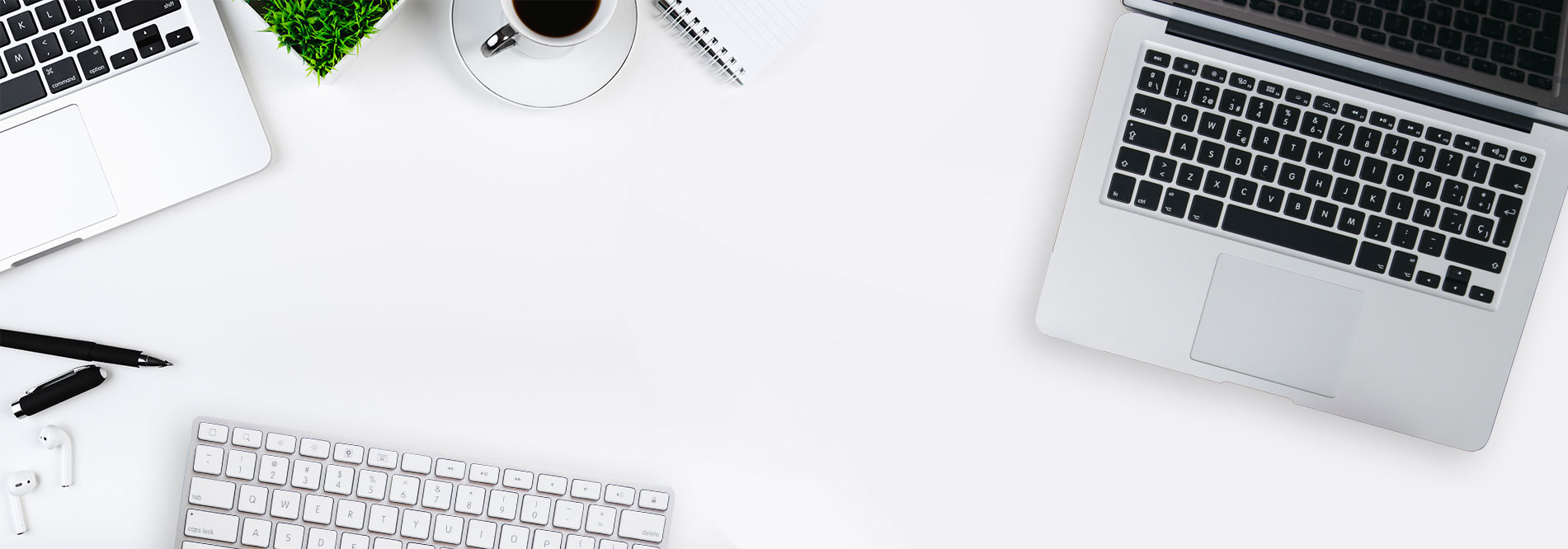
Sorry, the comment form is closed at this time.